Win10怎么样关闭远程桌面 如何禁止远程桌面连接
1、在Windows10桌面,右键点击桌面左下角的开始按钮,在弹出菜单中选择“设置”菜单项。

2、在打开的Windows设置窗口中,我们点击“系统”图标。
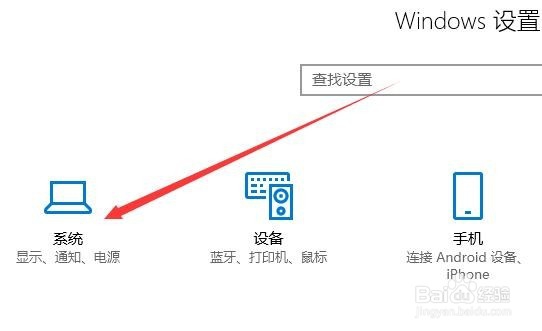
3、在打开的系统设置窗口中,点击左侧边栏的“远程桌面”菜单项。

4、在右侧的远程桌面窗口中,我们把下面的“启用远程桌面”的开关设置为关即可。

1、在Windows10桌面,右键点击桌面上的“此电脑”图标,在弹出菜单中选择“属性”菜单项。
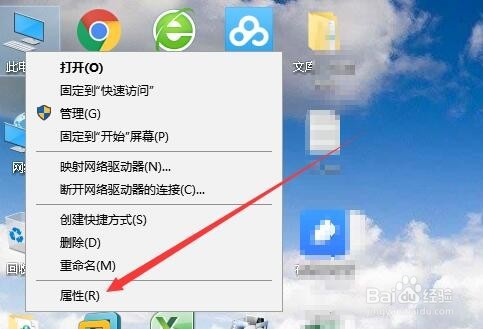
2、这时就会打开Windows10系统属性窗口,点击左侧边栏的“高级系统设置”菜单项。
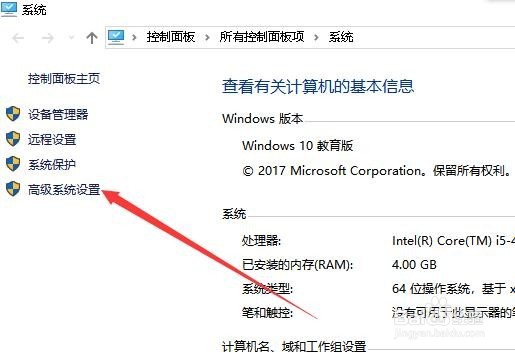
3、在打开的系统属性窗口中,点击上面的“远程”选项卡。
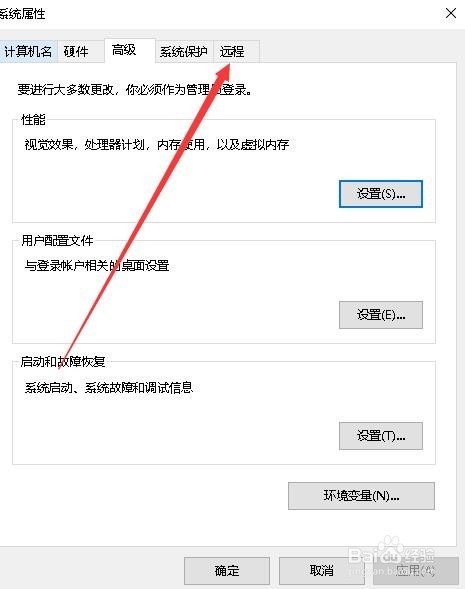
4、接下来在打开的远程设置页面中,取消“允许远程协助连接这台计算机”前面的勾选,同时下面选中“不允许远程连接到此计算机”设置项,最后点击确定按钮就可以了。
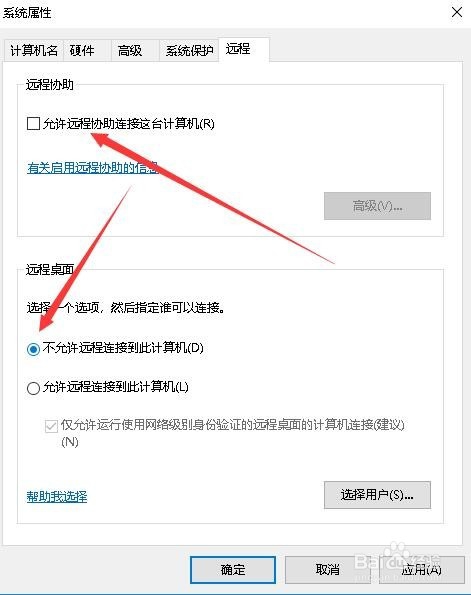
声明:本网站引用、摘录或转载内容仅供网站访问者交流或参考,不代表本站立场,如存在版权或非法内容,请联系站长删除,联系邮箱:site.kefu@qq.com。
阅读量:94
阅读量:98
阅读量:59
阅读量:156
阅读量:93